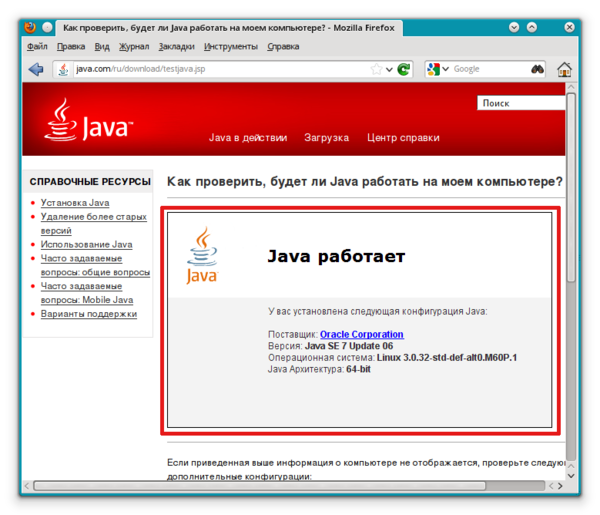JavaPlugin: различия между версиями
Vladjmir (обсуждение | вклад) Нет описания правки |
Sb (обсуждение | вклад) м (typo fix) |
||
| (не показано 5 промежуточных версий 5 участников) | |||
| Строка 66: | Строка 66: | ||
В списке модулей должен быть плагин Java, как показано на рисунке. | В списке модулей должен быть плагин Java, как показано на рисунке. | ||
[[Файл:Firefox-java-plugin.png|frameless|border|600px]] | <center>[[Файл:Firefox-java-plugin.png|frameless|border|600px]]</center> | ||
=== Проверка работоспособности аплета === | === Проверка работоспособности аплета === | ||
| Строка 72: | Строка 72: | ||
Далее введите адрес [http://java.com/ru/download/testjava.jsp http://java.com/ru/download/testjava.jsp] для проверки работы аплетов. Должно появится такое изображение: | Далее введите адрес [http://java.com/ru/download/testjava.jsp http://java.com/ru/download/testjava.jsp] для проверки работы аплетов. Должно появится такое изображение: | ||
[[Файл:Firefox-java-plugin-work.png|frameless|border|600px]] | <center>[[Файл:Firefox-java-plugin-work.png|frameless|border|600px]]</center> | ||
[[Категория:HOWTO]] | [[Категория:HOWTO]] | ||
[[Категория:Java]] | [[Категория:Java]] | ||
[[Категория:Руководства]] | [[Категория:Руководства]] | ||
[[Категория:CookBook]] | |||
{{Category navigation|title=ПО, не входящее в репозитории ALT Linux|category=CookBook|sortkey={{SUBPAGENAME}}}} | |||
Текущая версия от 15:53, 12 июля 2021
Эта инструкция описывает установку модуля поддержки Java от Oracle для Firefox.
Предыстория
Так как компания Oracle изменила лицензию на Java, запрещающую её распространение в дистрибутивах Linux, в браузерах Chromium и Firefox стало невозможно использовать старый плагин Java (из Java 1.6.0 Sun), а OpenJDK 1.7.0 может не поддерживать некоторые аплеты. Пользователю остаётся скачивать Java с сайта Oracle и настраивать её работу.
Правильный способ
1. Актуально для текущего стабильного бранча (p6) и Sisyphus. Обновить пакет mozilla-plugin-java-1.7.0-openjdk
2. Если аплеты не работают на OpenJDK, собрать OracleSDK как показано на http://www.altlinux.org/Java/OracleSDK и установить пакет mozilla-plugin-java-1.7.0-oracle
Чуть ниже инструкция для тех, кто не желает собирать пакет.
Получение Java с сайта Oracle
Во-первых, скачиваем JRE 1.7 с сайта Oracle: http://www.oracle.com/technetwork/java/javase/downloads/index.html
Прямая ссылка на JRE 1.7.0u6: http://www.oracle.com/technetwork/java/javase/downloads/jre7-downloads-1637588.html
Нажмите «Accept License Agreement» и выберите нужный RPM для своей архитектуры:
- 32-битные системы: jre-7u6-linux-i586.rpm (55 МБ)
- 64-битные системы: jre-7u6-linux-x64.rpm (53 МБ)
Установка RPM
В терминале под правами root выполните
Для 32-битных систем:
apt-get install jre-7u6-linux-i586.rpm
Для 64-битных систем:
apt-get install jre-7u6-linux-x64.rpm
Регистрация в браузерах
Для всех пользователей
Если нужно сделать доступным для всех пользователей в Firefox и Chromium, выполните под правами root:
Для 32-битных систем:
ln -s /usr/java/jre1.7.0_06/lib/i386/libnpjp2.so /usr/lib/browser-plugins
Для 64-битных систем:
ln -s /usr/java/jre1.7.0_06/lib/amd64/libnpjp2.so /usr/lib64/browser-plugins
Для одного пользователя
В терминале под обычным пользователем выполните
Для 32-битных систем:
mkdir ~/.mozilla/plugins/ ln -s /usr/java/jre1.7.0_06/lib/i386/libnpjp2.so ~/.mozilla/plugins/
Для 64-битных систем:
mkdir ~/.mozilla/plugins/ ln -s /usr/java/jre1.7.0_06/lib/amd64/libnpjp2.so ~/.mozilla/plugins/
Проверка работы
Проверка зарегистрированного плагина
Запустите Firefox и откройте адрес
about:plugins
В списке модулей должен быть плагин Java, как показано на рисунке.
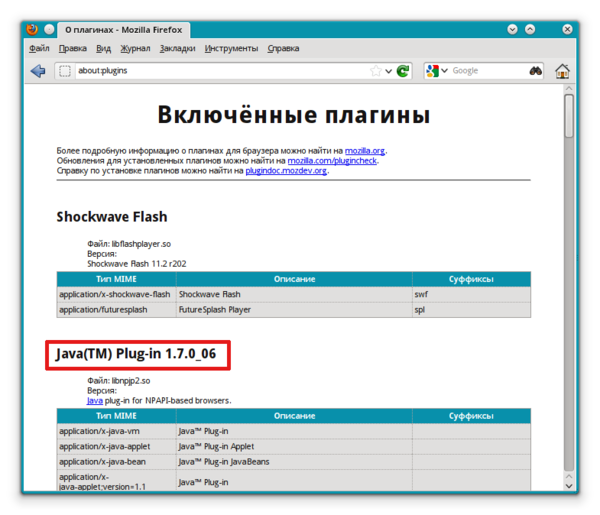
Проверка работоспособности аплета
Далее введите адрес http://java.com/ru/download/testjava.jsp для проверки работы аплетов. Должно появится такое изображение: